7 correctifs pour le logiciel AMD Adrenalin qui ne fonctionne pas ou ne souvre pas

Vous êtes confronté au problème du logiciel AMD Adrenalin qui ne fonctionne pas ou ne s

Les appels et les messages font partie intégrante de toute expérience sur smartphone. Vous êtes confus lorsque votre téléphone Samsung ne parvient pas à afficher les appels entrants. Avant de manquer des appels importants sur votre téléphone, consultez les astuces ci-dessous pour corriger les appels entrants qui ne s'affichent pas à l'écran sur les téléphones Galaxy.
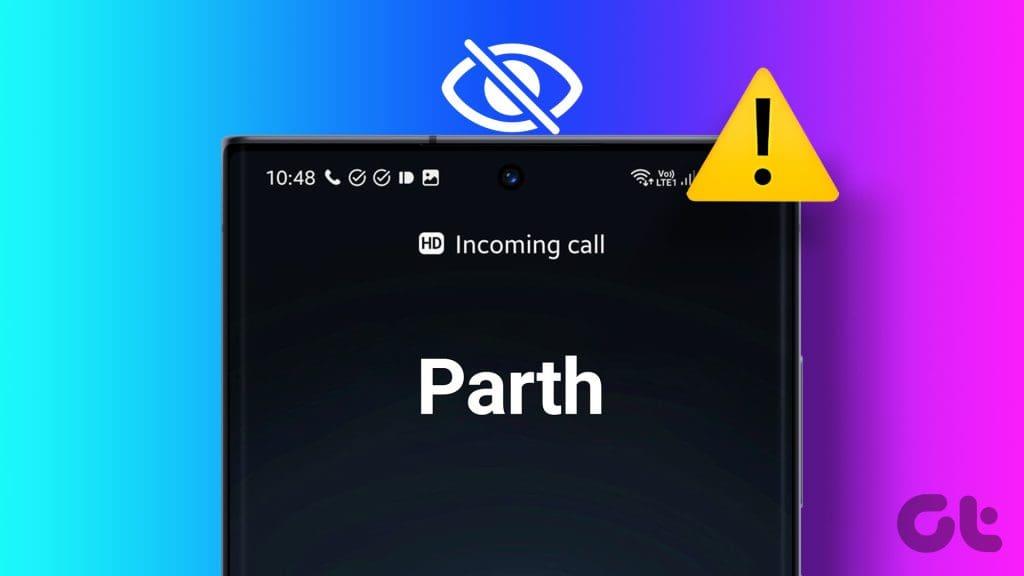
Plusieurs facteurs peuvent affecter les notifications d'appel de votre téléphone Galaxy. Cela peut être dû à une application téléphonique boguée, à un système obsolète, à un cache corrompu, à des paramètres incorrects de l'application téléphonique, à des applications téléphoniques tierces, à des logiciels malveillants, etc. Avant d'explorer ces astuces, redémarrez votre téléphone une fois et réessayez.
Le redémarrage de votre téléphone Samsung résout tous les petits problèmes auxquels vous êtes confronté. Appuyez et maintenez enfoncées les touches de volume et d'alimentation en même temps, et votre téléphone Galaxy vous proposera d'éteindre ou de redémarrer l'appareil. Sélectionnez Redémarrer et effectuez le redémarrage complet.
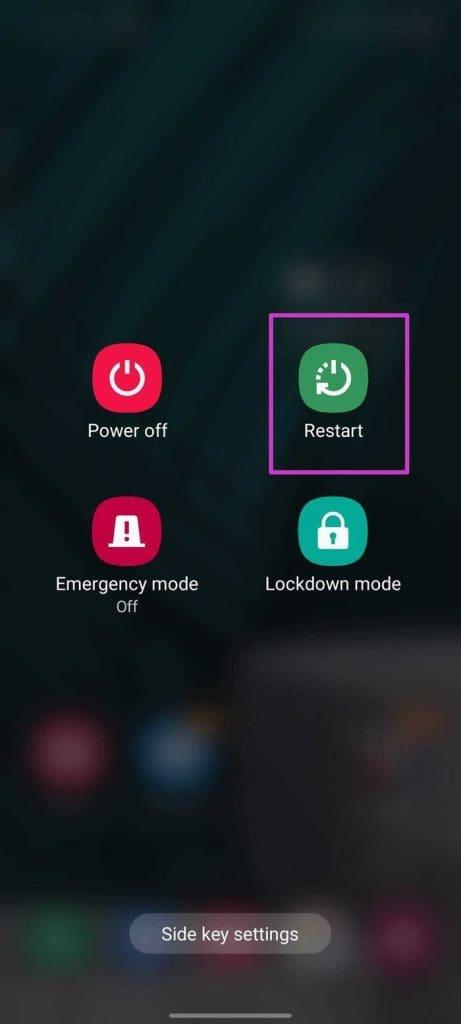
Assurez-vous de maintenir le volume bas et la touche d'alimentation pendant quelques secondes pour que le menu Redémarrer apparaisse. Sinon, vous finirez par prendre une capture d'écran.
Naturellement, cette option est activée par défaut pour l'application Téléphone. Si vous l'avez désactivé ou si une mise à jour du système d'exploitation a modifié le paramètre, il est temps d'activer les notifications pour l'application Téléphone. Voici comment.
Étape 1 : Identifiez l'icône de l'application Téléphone sur l'écran d'accueil ou l'écran de verrouillage.
Étape 2 : Appuyez longuement dessus et ouvrez le menu d'informations de l'application.
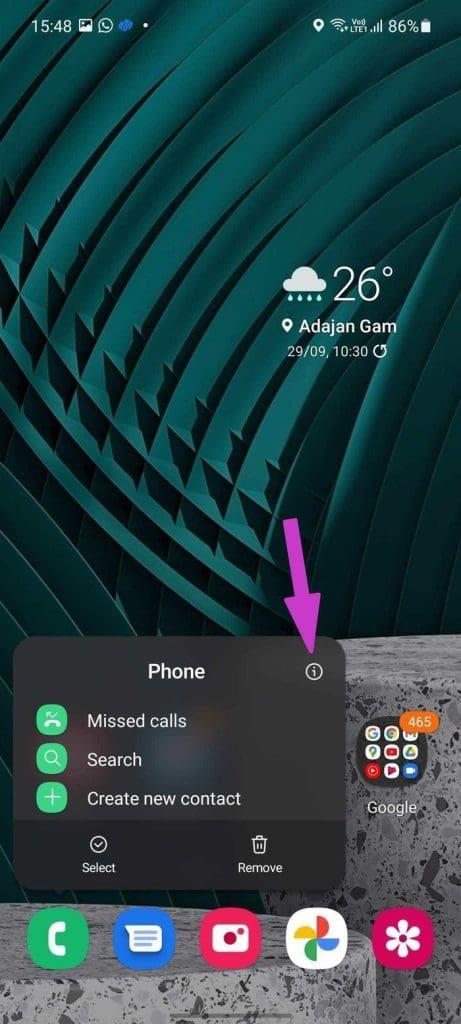
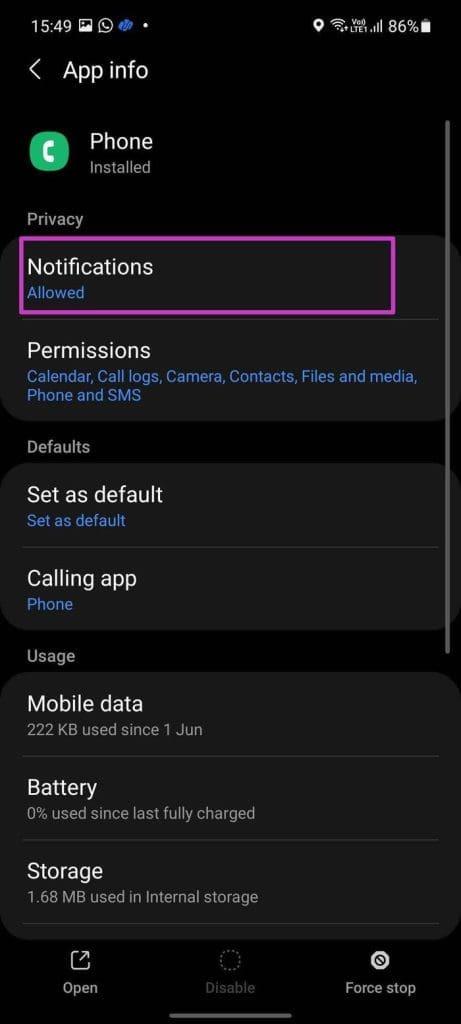
Étape 3 : Accédez à Notifications et activez les notifications d'appels pour votre téléphone Galaxy.
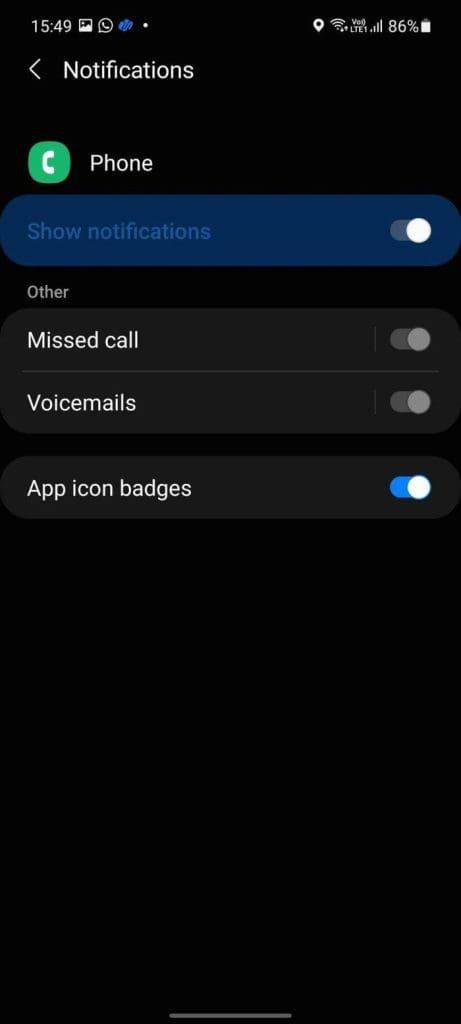
Si l'application Téléphone par défaut fonctionne sur votre téléphone Galaxy, vous devez forcer l'arrêt de l'application Téléphone et la rouvrir.
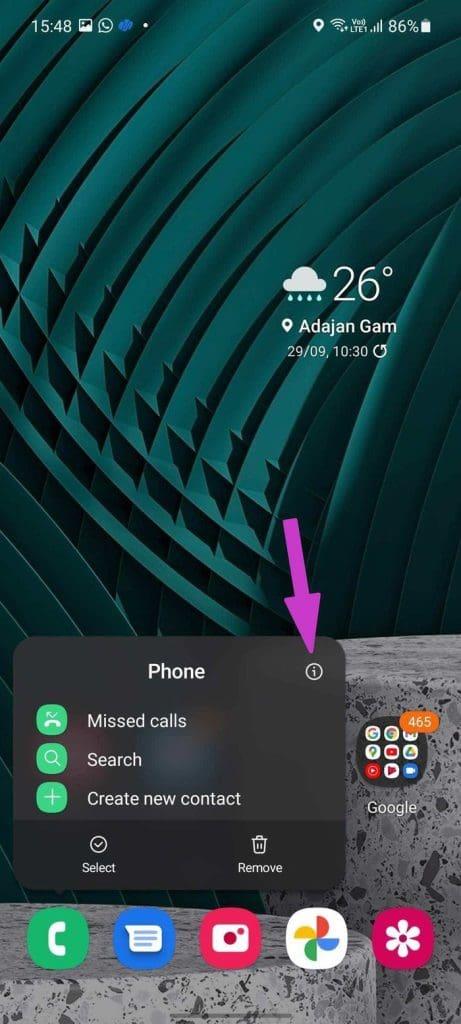
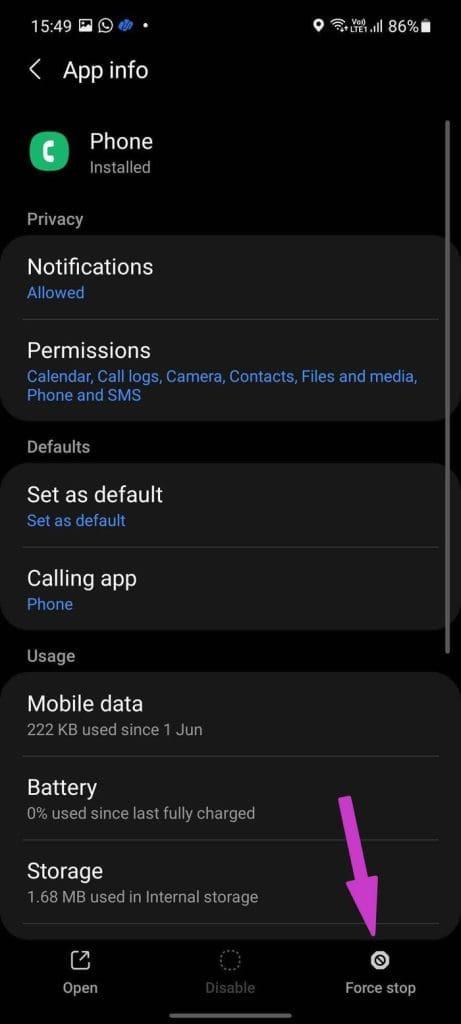
Appuyez longuement sur l'icône de l'application Téléphone et accédez au menu Informations sur l'application. Sélectionnez Forcer l'arrêt en bas et ouvrez à nouveau l'application Téléphone.
Si vous recevez des dizaines d'appels téléphoniques chaque jour, vous devez vider le cache de l'application Téléphone de temps en temps. Voici comment.
Étape 1 : Appuyez longuement sur l'icône de l'application Téléphone et ouvrez le menu Informations sur l'application.
Étape 2 : Dans Utilisation, sélectionnez Stockage et appuyez sur Effacer le cache en bas.
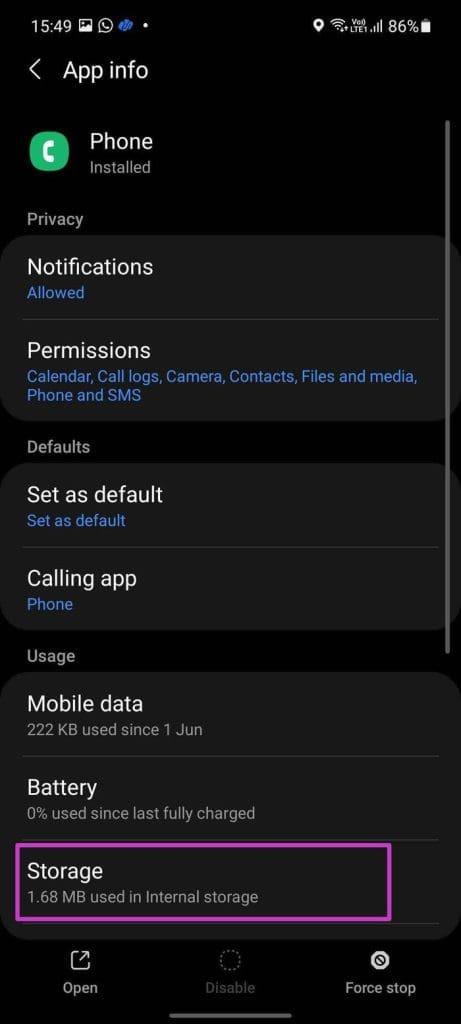
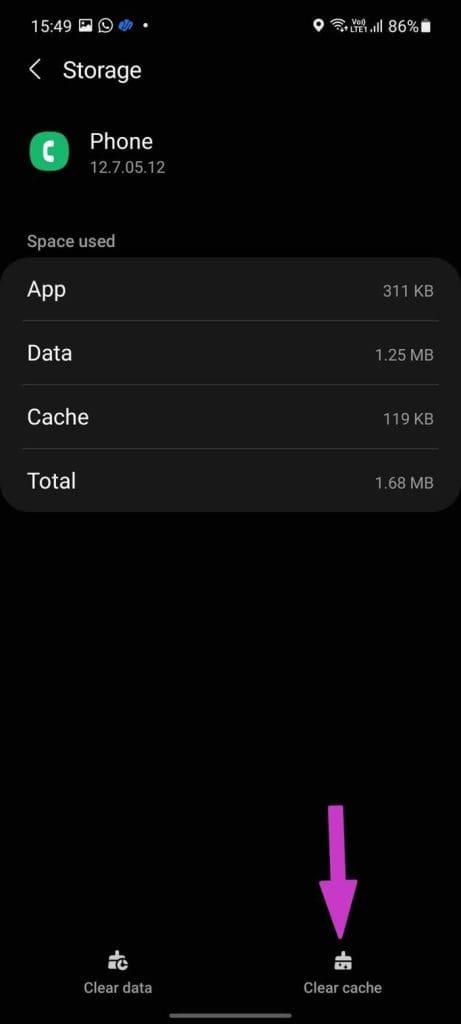
Samsung vous permet de définir différents arrière-plans d'appels animés pour pimenter l'expérience. Cependant, cela peut être trop pour les téléphones Galaxy bas de gamme ou milieu de gamme. Après tout, ces arrière-plans d’appels animés nécessitent des ressources CPU pour fonctionner correctement.
Vous devez supprimer l'arrière-plan de l'appel du menu Paramètres du téléphone.
Étape 1 : Ouvrez l'application Téléphone sur votre téléphone Galaxy.
Étape 2 : Appuyez sur le menu à trois points en haut et ouvrez Paramètres.
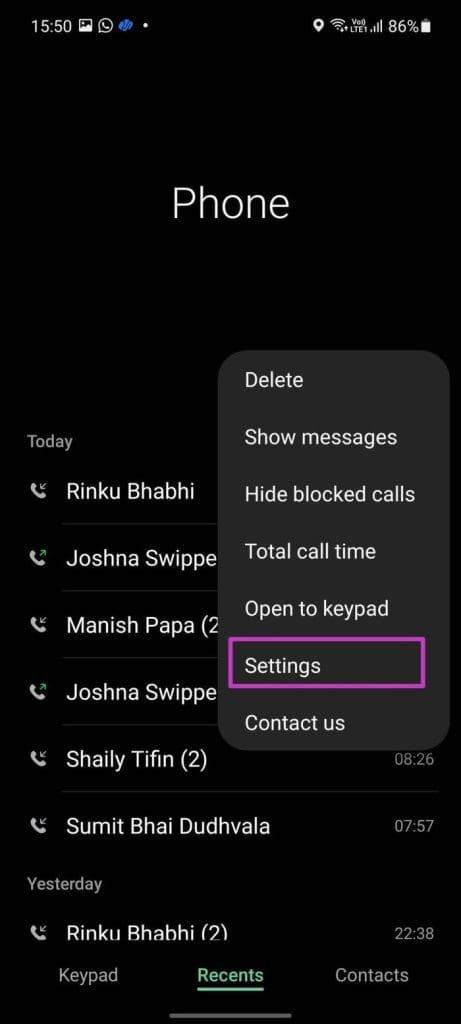
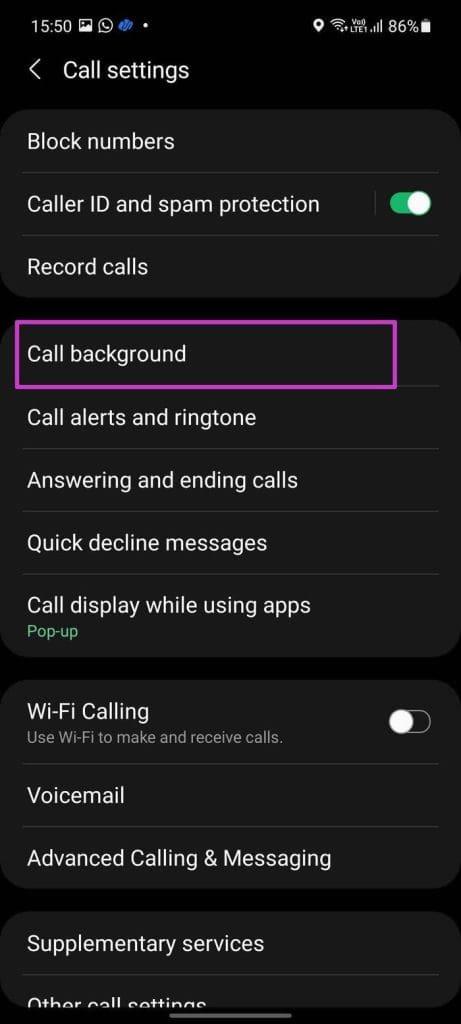
Étape 3 : Appuyez sur Arrière-plan de l'appel et ouvrez le menu Arrière-plan.
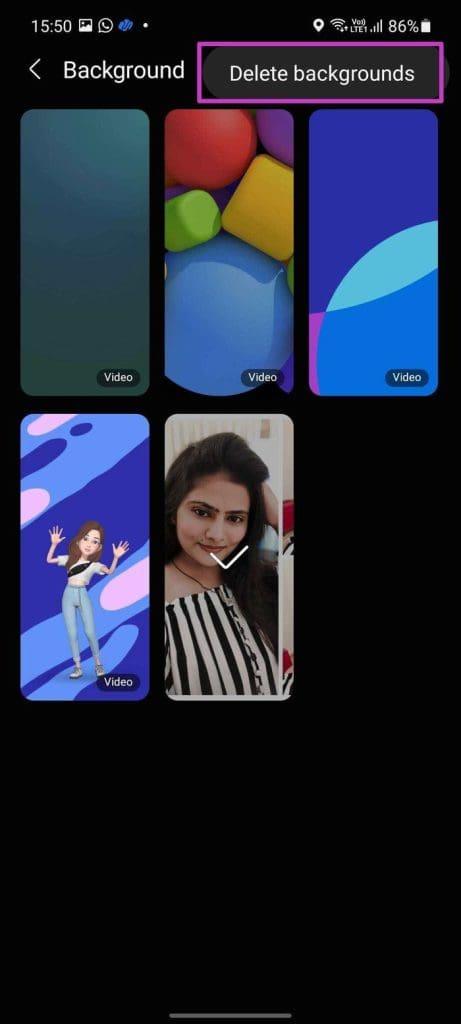
Étape 4 : Supprimez votre arrière-plan d'appel personnalisé et sélectionnez-en un simple.
Vous devez activer les informations sur l'appelant afin que le téléphone puisse afficher la photo de profil, le numéro de téléphone du contact et d'autres détails supplémentaires comme la dernière fois que vous avez parlé, les dates importantes et plus encore. Voici comment.
Étape 1 : Accédez aux paramètres du téléphone sur votre téléphone Samsung (vérifiez les étapes ci-dessus).
Étape 2 : Faites défiler jusqu'à Informations sur l'appelant.
Étape 3 : activez la bascule à côté de « Afficher les numéros de téléphone des contacts » et « Afficher des détails supplémentaires ».
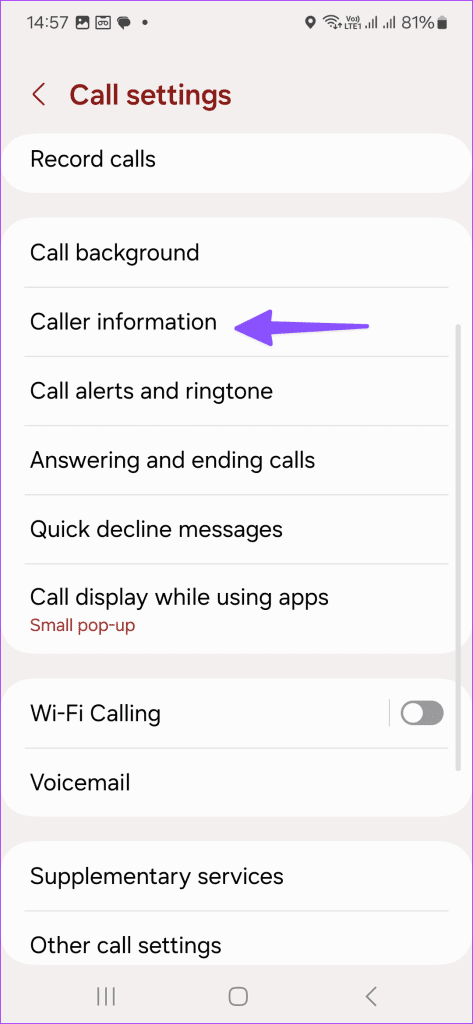
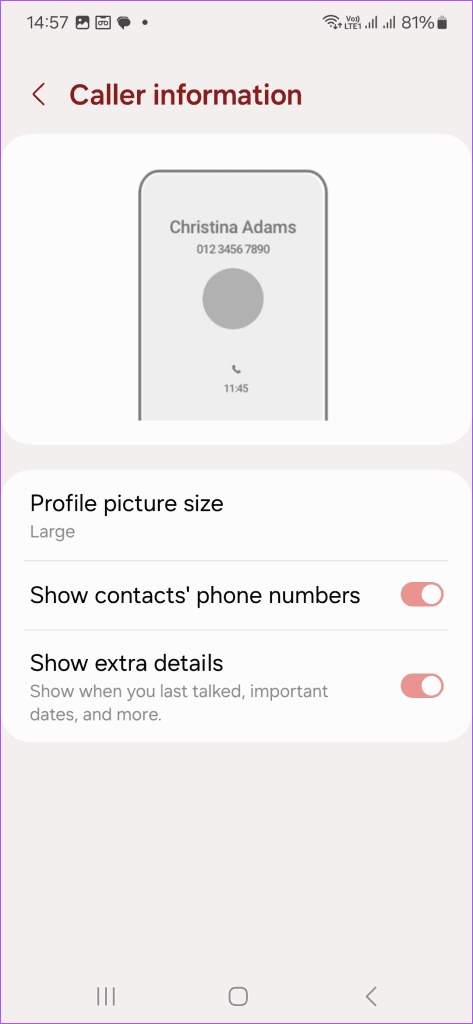
Samsung utilise l'API Android par défaut pour afficher les fenêtres contextuelles des appels entrants en haut. La fenêtre contextuelle d'appel ne fonctionne pas tout le temps et vous ne verrez pas les appels entrants sur votre téléphone.
Vous pouvez modifier l'affichage des appels de Pop-up en plein écran. Suivez les étapes ci-dessous.
Étape 1 : Ouvrez l'application Téléphone et accédez à Paramètres.
Étape 2 : Faites défiler jusqu'à l'affichage des appels tout en utilisant le menu des applications.
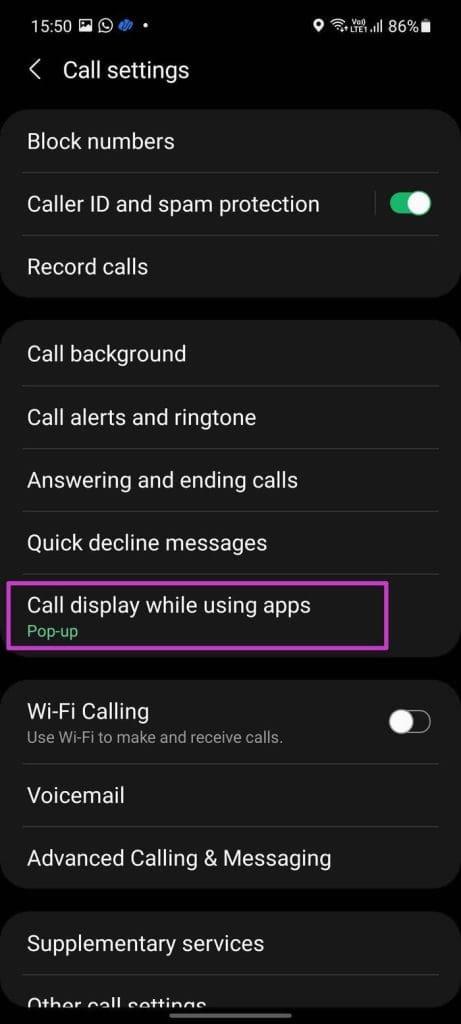
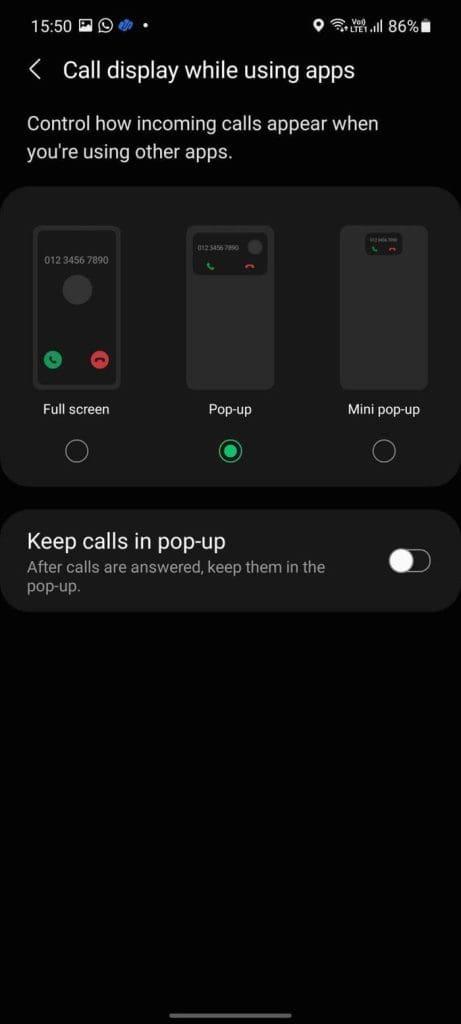
Étape 3 : Sélectionnez Plein écran dans le menu suivant.
Samsung propose un filtre intégré pour bloquer les numéros inconnus de la liste. Vous devez le désactiver à partir du menu Paramètres.
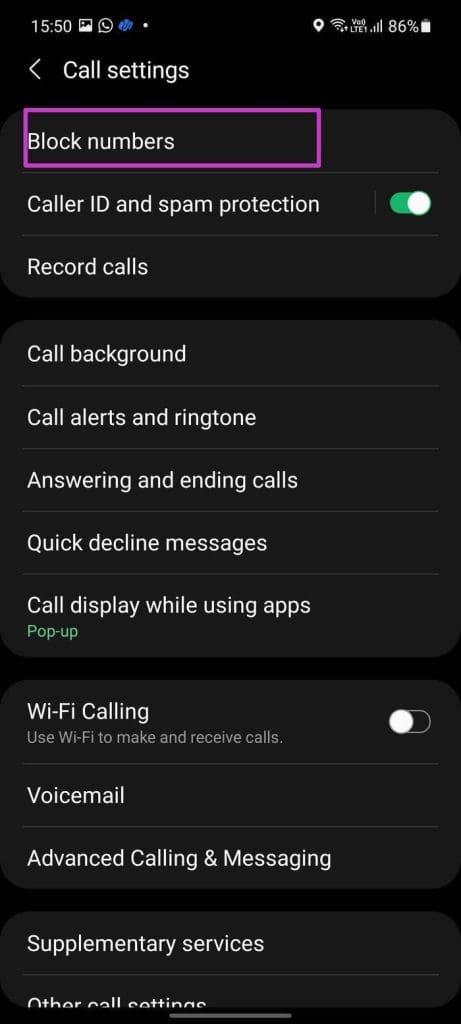
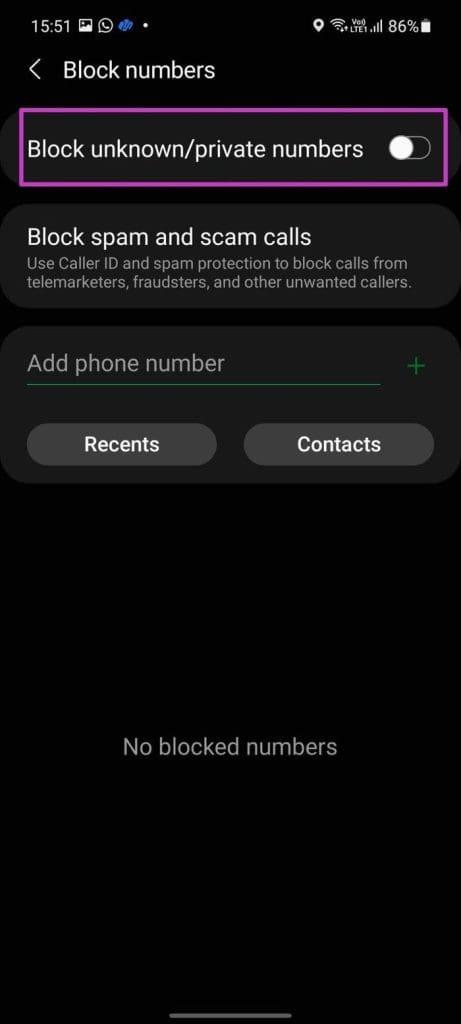
Ouvrez l'application Téléphone et accédez au menu Paramètres. Ouvrez Bloquer les numéros et désactivez Bloquer les numéros inconnus/privés dans le menu suivant.
Le Play Store regorge d’applications téléphoniques tierces. Si vous avez modifié l'application téléphonique, cela pourrait gâcher l'expérience des appels entrants sur votre téléphone Galaxy. Il est temps de revenir à l'application Téléphone par défaut sur votre appareil Galaxy.
Étape 1 : Ouvrez le menu Informations sur l'application pour l'application Téléphone.
Étape 2 : Dans la valeur par défaut, sélectionnez l'application Appel et appuyez sur Téléphone pour la définir par défaut sur votre téléphone.
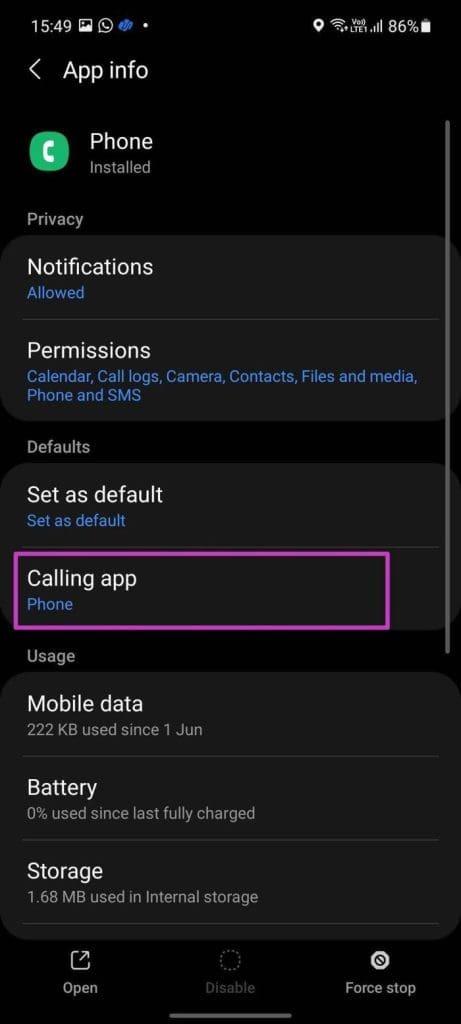
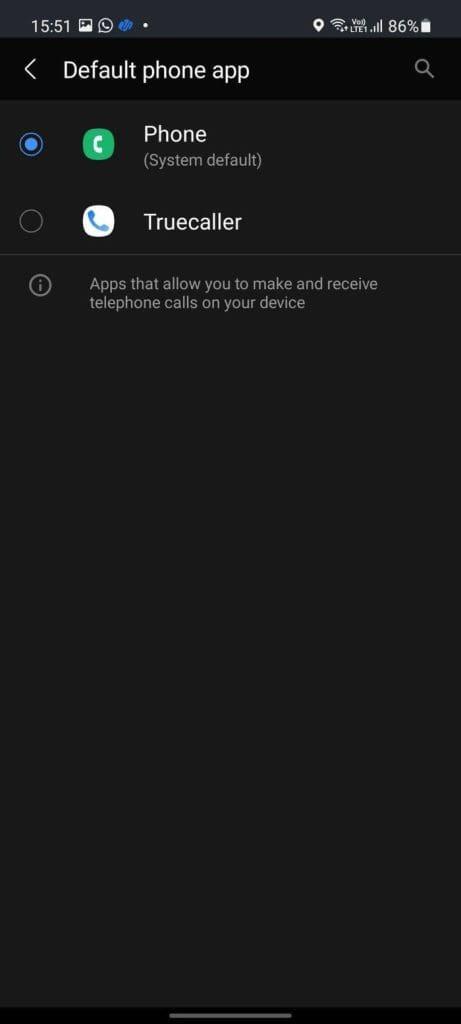
Avez-vous défini le téléphone par défaut sur votre téléphone Galaxy et rencontrez toujours des problèmes avec les notifications d'appel qui ne s'affichent pas ? Les applications téléphoniques tierces peuvent gâcher votre appareil. Vous remarquerez peut-être même que votre téléphone sonne sans aucun appel actif . Vous devez identifier et désinstaller ces applications téléphoniques tierces de votre téléphone Samsung et réessayer.
Si vous ne voyez toujours pas les notifications d'appels entrants, cette solution de contournement temporaire vous permettra de répondre à ces appels invisibles sans saisie tactile. Les utilisateurs peuvent utiliser le bouton d'augmentation du volume pour répondre à l'appel et la touche latérale pour y mettre fin.
Étape 1 : Ouvrez le menu Paramètres dans l'application Téléphone.
Étape 2 : Faites défiler jusqu'à Répondre et mettre fin aux appels.
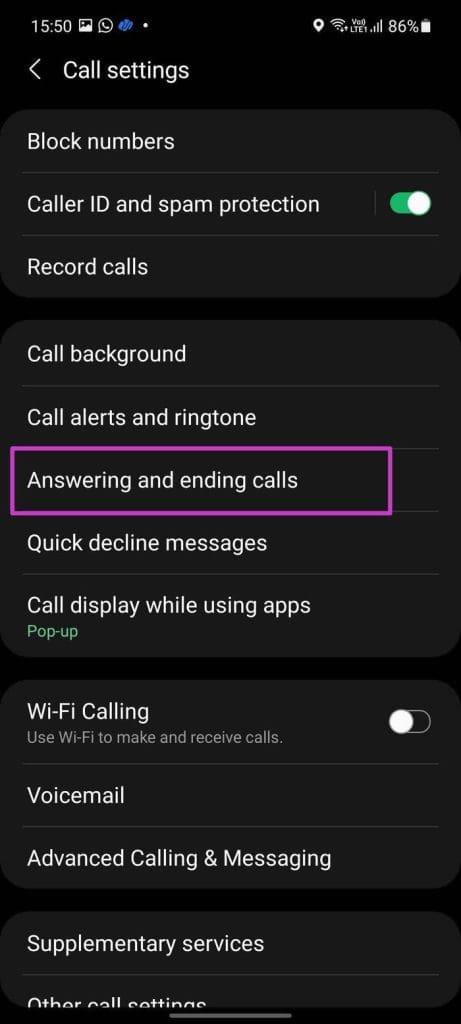
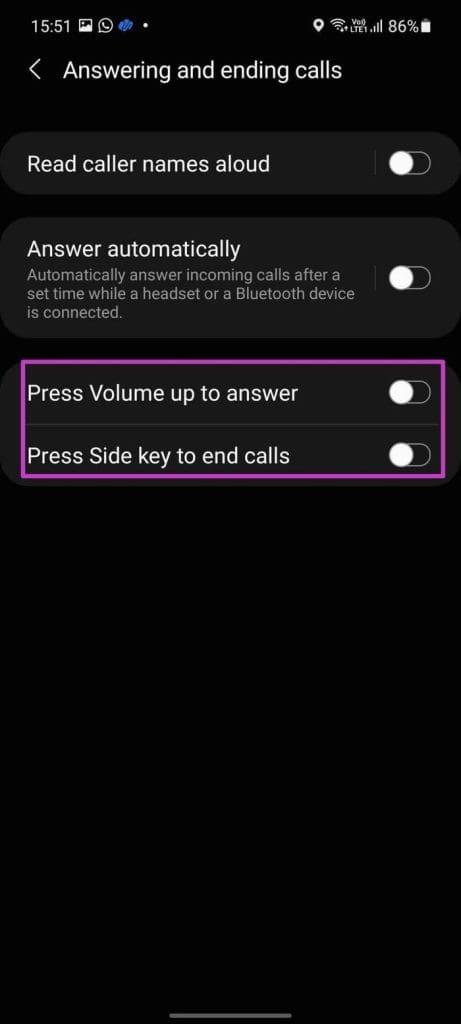
Étape 3 : Activez Appuyez sur Augmenter le volume pour répondre, puis appuyez sur la touche latérale pour mettre fin aux appels, et vous êtes prêt à partir.
Lorsque vous téléchargez des applications, des médias et des fichiers provenant de sources inconnues sur le Web, vous pouvez accidentellement infecter votre téléphone Samsung avec des logiciels malveillants. De tels faux fichiers peuvent être la principale raison des notifications d'appels interrompues sur le téléphone Samsung. Vous devez analyser et supprimer les logiciels malveillants des paramètres Samsung.
Étape 1 : lancez Paramètres et faites défiler jusqu'à Device Care.
Étape 2 : Sélectionnez Protection des applications. Appuyez sur Activer.
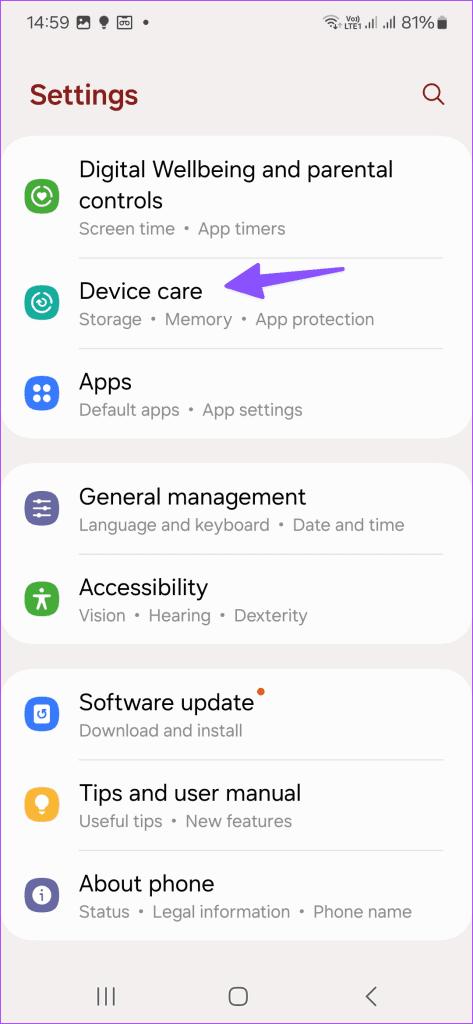
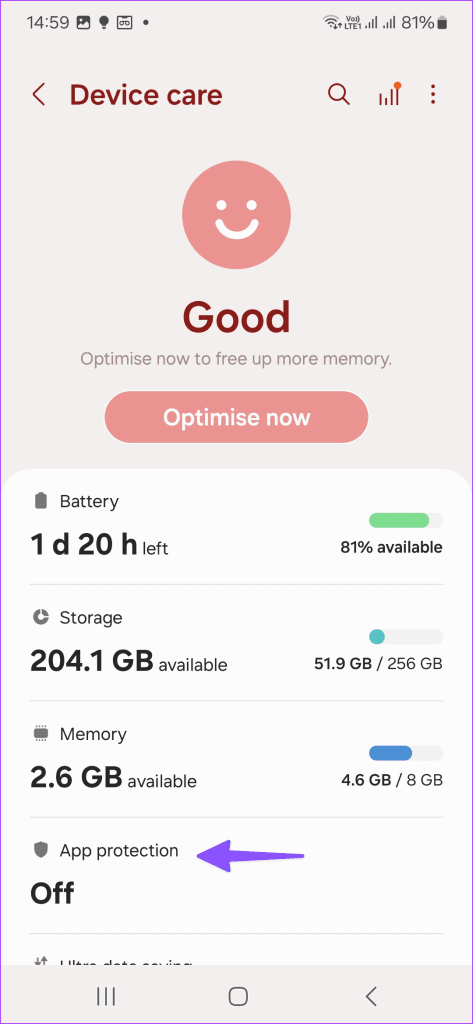
Étape 3 : Appuyez sur Scanner le téléphone.
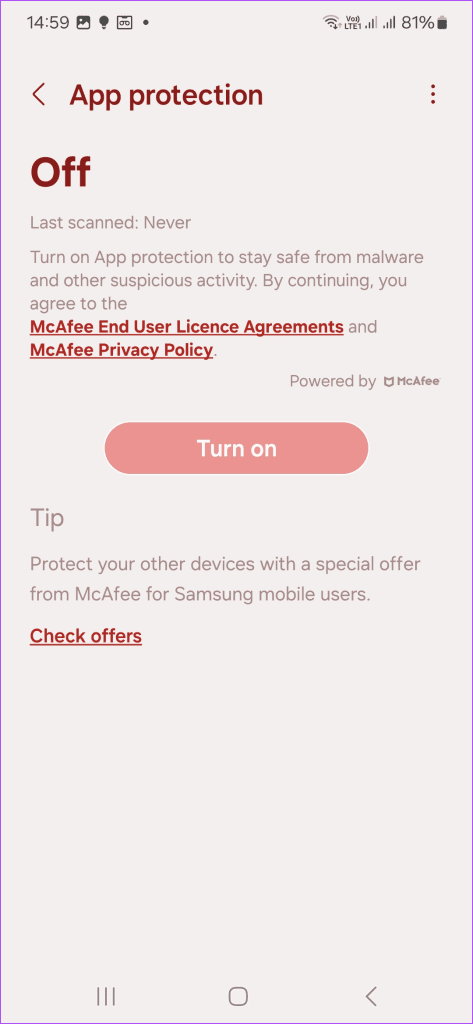
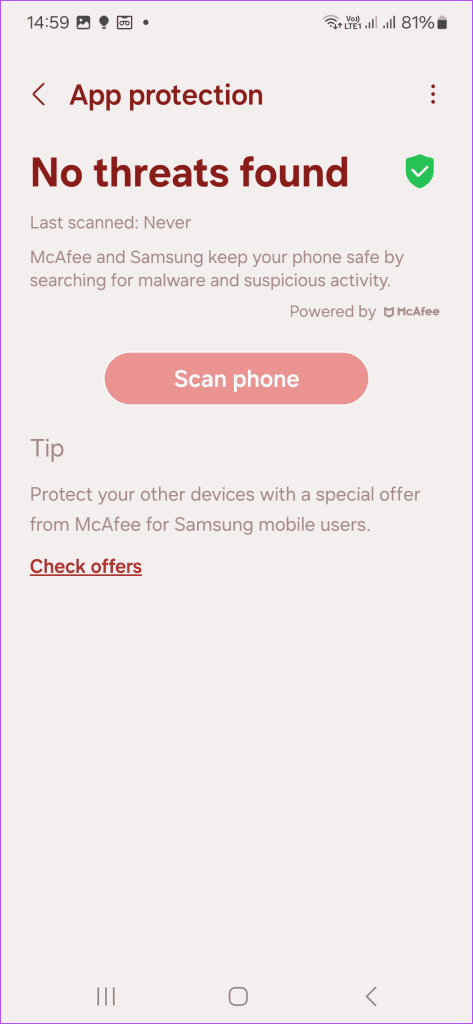
Un téléphone ou un logiciel système obsolète peut en être le principal responsable. Vous devez d'abord mettre à jour l'application Téléphone vers la dernière version et si le problème persiste, installez la dernière version de One UI sur votre téléphone Samsung. La société publie rapidement des mises à jour logicielles pour corriger ces bugs ennuyeux. L’astuce devrait également résoudre d’autres problèmes, comme l’absence d’identification de l’appelant .
Vous devez vous diriger vers le Galaxy Store et rechercher l’application Téléphone. Mettez-le à jour à partir de la page d'informations sur l'application.
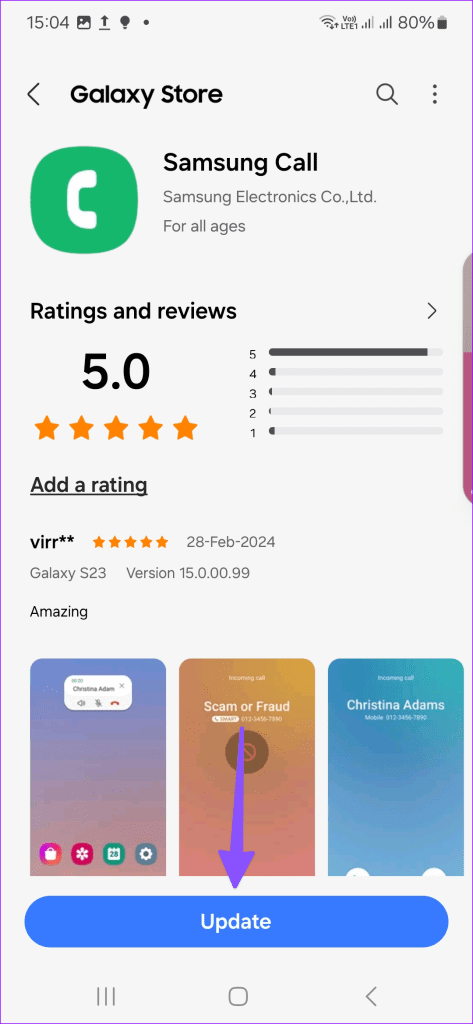
Étape 1 : Ouvrez Paramètres et faites défiler jusqu'à Mise à jour du logiciel.
Étape 2 : Téléchargez et installez la dernière version de One UI sur votre téléphone.
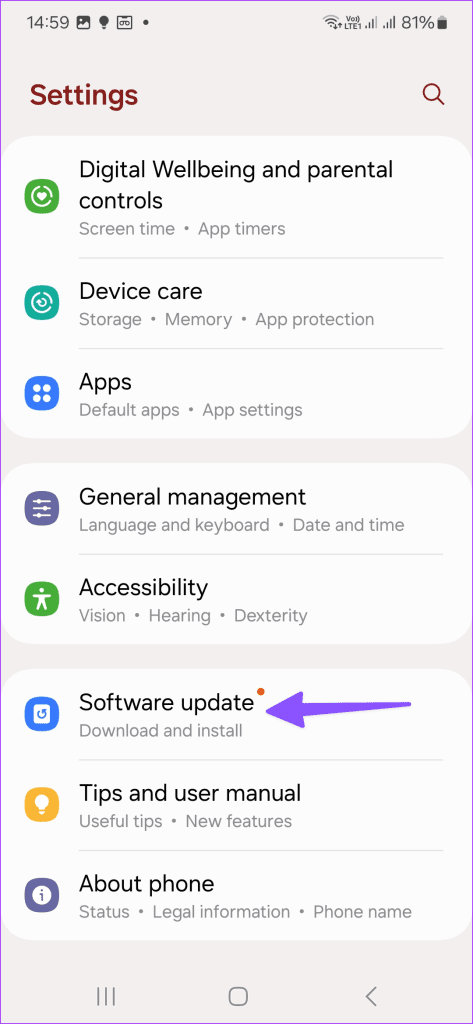
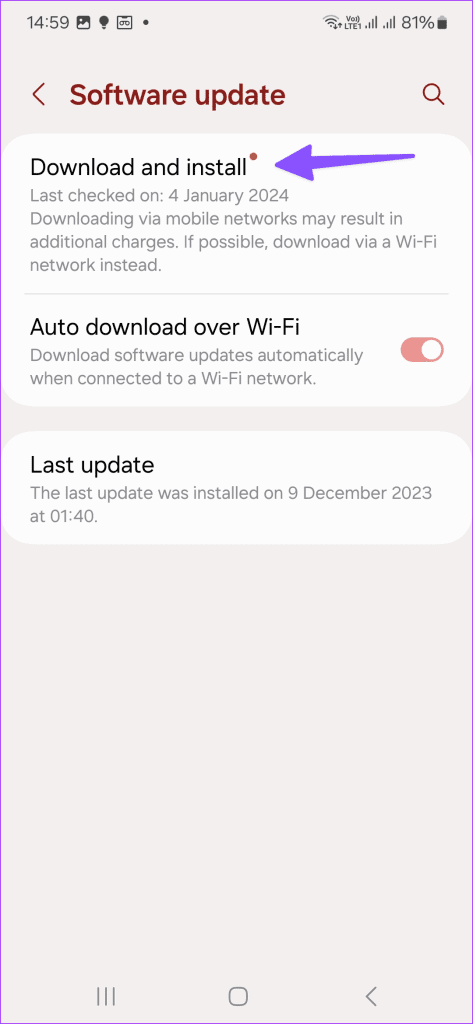
Lorsqu'aucune des astuces ne fonctionne, il est temps de réinitialiser le téléphone Samsung et de tout réinitialiser à partir de zéro.
Étape 1 : Lancez Paramètres et faites défiler jusqu'à Gestion générale.
Étape 2 : Sélectionnez Réinitialiser et appuyez sur Réinitialisation des données d'usine.
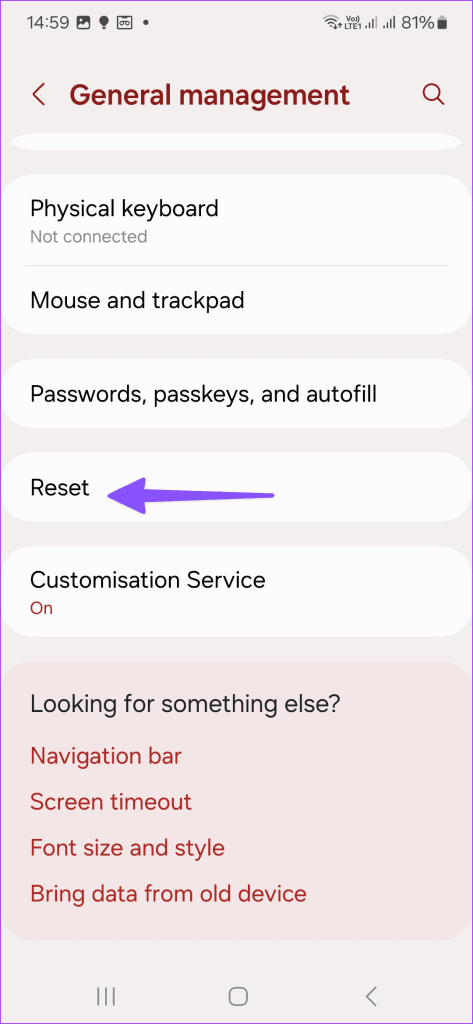
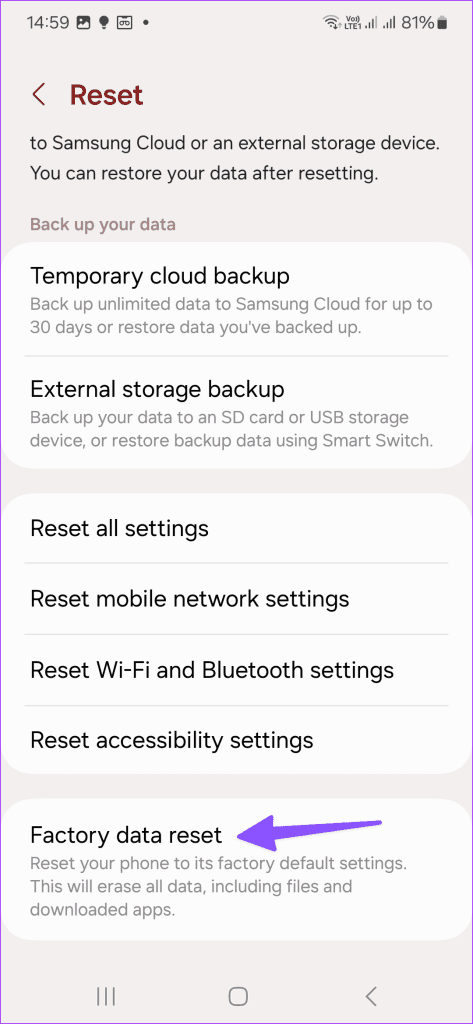
Suivez les instructions à l'écran pour réinitialiser votre téléphone Samsung.
Les téléphones Samsung Galaxy n'affichant pas les notifications d'appels entrants peuvent vous laisser dans des situations indésirables. Avant de réinitialiser le téléphone ou de vous précipiter vers un centre de service, suivez les étapes ci-dessus et résolvez le problème en un rien de temps.
Vous êtes confronté au problème du logiciel AMD Adrenalin qui ne fonctionne pas ou ne s
Pour corriger l
Apprenez à maîtriser le chat Zoom, une fonctionnalité essentielle pour les visioconférences, avec nos conseils et astuces.
Découvrez notre examen approfondi de l
Découvrez comment récupérer votre Instagram après avoir été désactivé en suivant nos étapes claires et simples.
Découvrez comment savoir qui a consulté votre profil Instagram avec nos solutions pratiques. Sauvegardez votre vie privée tout en restant informé !
Apprenez à créer des GIF animés facilement avec votre Galaxy S22. Découvrez les méthodes intégrées et des applications pratiques pour enrichir votre expérience.
Découvrez comment changer la devise dans Google Maps en quelques étapes simples pour mieux planifier vos finances durant votre voyage.
Microsoft Teams s
Vous obtenez l








